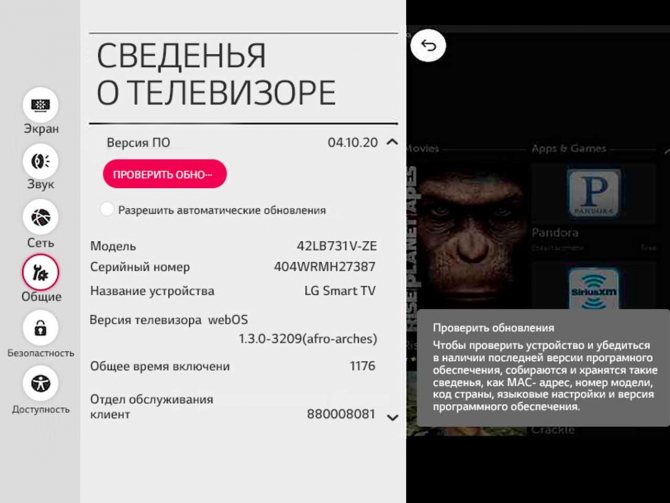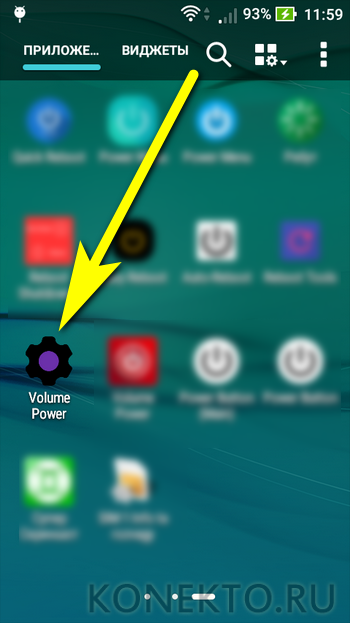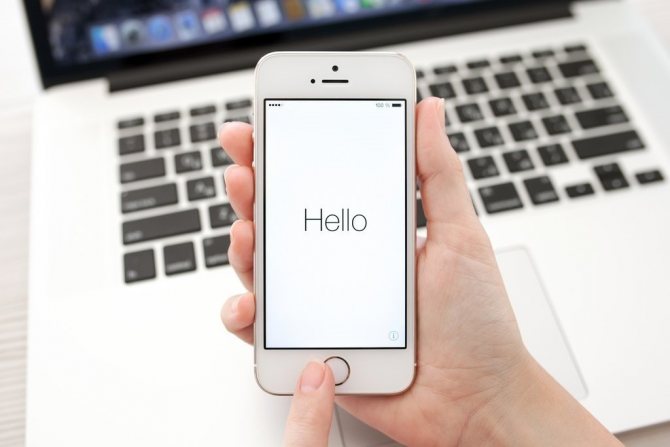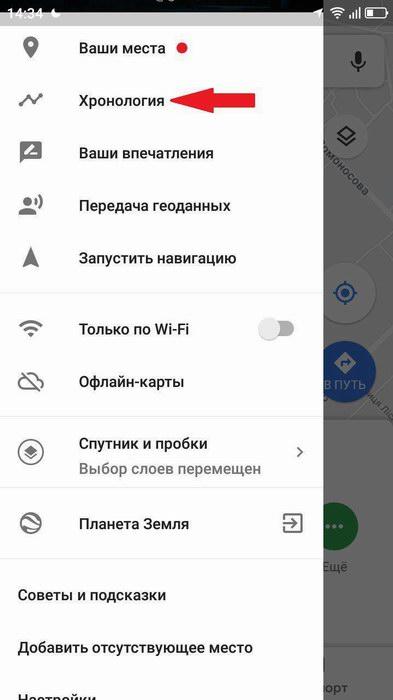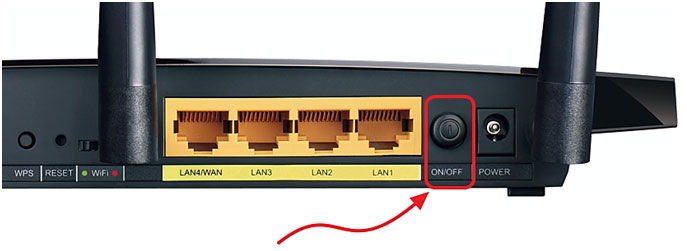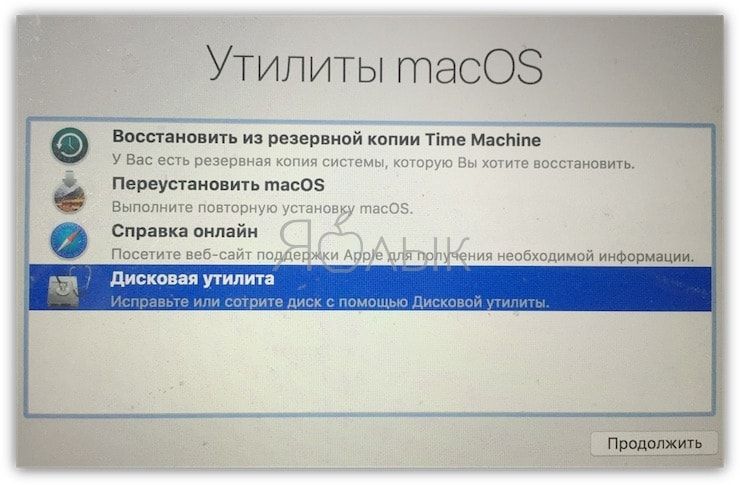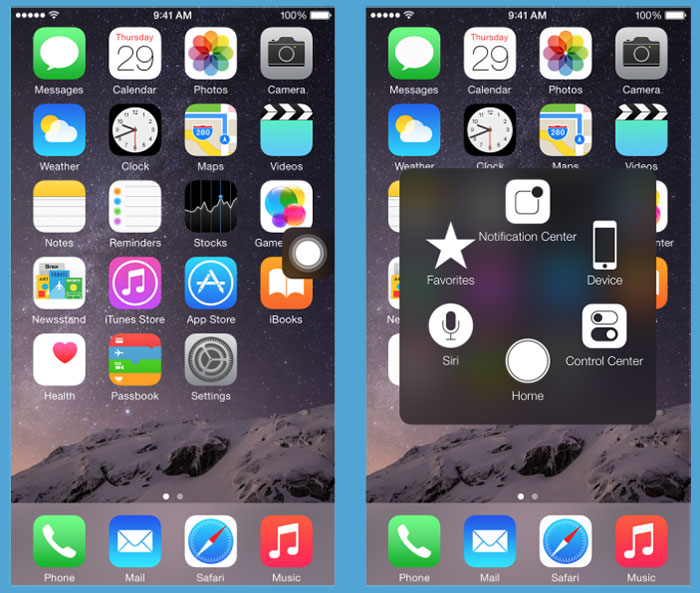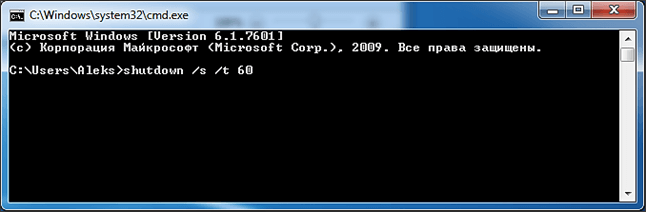Как перезагрузить телефон
Содержание:
- Как перезагрузить Андроид без применения кнопки выключения
- Как перезагрузить телефон или планшет на операционной системе Android
- Способ 3: sp flashtool
- Вопрос-ответ
- Как работать со смартфоном на Андроид со сломанной кнопкой с помощью приложений
- Причины зависания смартфона или планшета на Android
- Как перезагрузить планшет, если сломаны клавиши и экран
- Как включить телефон без кнопки включения Android несколько вариантов выхода из безвыходной ситуации
- Как перезагрузить телефон с несъёмным аккумулятором?
- Выводы
Как перезагрузить Андроид без применения кнопки выключения
Если у владельца смартфона часто возникает проблема отказа работы устройства «неподвижного экрана», будет нелишним скачать дополнительное приложение. В момент отказа работы экран не кликабельный, поэтому приложение следует скачать заранее.
Некоторый софт требует наличия root-прав, но есть утилиты, работающие на любых устройствах. Способы перезагрузки гаджета на платформе Android без клавиши включения нужны не только владельцам смартфона, но и других устройств – планшетов, нетбуков и пр .

Способ первый: Перезагрузка с использованием специального приложения
В официальном магазине приложений PlayMarket пользователям выложены все доступные утилиты. Преимущество магазина – лицензированные программы. Если у владельца смартфона нет возможности и не дано root-права, подойдет бесплатный софт Power Menu. Скачать его можно бесплатно, займет это всего пару минут.
Гаджет может запросить место установки, а затем инсталляция проходит в автоматическом режиме. Чтобы найти Power Menu в Плей Маркет, достаточно набрать название софта в строке поиска .
После автоматической загрузки, установки, выполняют первоначальные настройки. Есть подробная инструкция, но можно делать так:
- Открыть приложение. Будет список действий, среди которых выбирать Take Me To Settings Screen.
- Устройство автоматически перекинет владельца в настройки смартфона. Там следует открыть вкладку Больше возможностей.
- Нажать на название программы, откроется выпадающий список. Перевести ползунок вправо рядом с пунктом Включить возможность.
- Чтобы открыть меню функций, нажать значок приложения на рабочем столе. Выбрать пункт Перезагрузка.
Софт работает на всех платформах Андроид, в том числе на новых версиях. Программа подойдет всем владельцам смартфонов без root-прав.

Также в магазине приложений Google Play есть утилита Power button to Volume Button, она тоже подойдет для перезагрузки. Софт работает с использованием кнопки переключения громкости, после скачивания пользователю будет доступна подробная инструкция, в частности:
- открыть утилиту;
- найти вкладку Boot;
- перейти в пункт Enable/Disable Volume Power, кликнуть по нему;
- подтвердить включение.
Чтобы перезагрузить смартфон удерживают клавишу регулировки громкости. После этого в стандартом режиме нажимают иконку Перезагрузить.
Способ второй: С использованием меню Recovery
Вариант пригоден при полном отсутствии отклика от клавиш, экрана. Исключение – механическая поломка смартфона. В этом случае в меню восстановления не попасть. Пошаговая инструкция по перезагрузке смартфона с помощью меню Recovery:
- Перейти в меню Recovery. Для этого полностью отключают питание, зажимают клавишу регулировки громкости. Если смартфон запросит нажать кнопку Home, действие выполняют .
- В меню восстановления в строке поиска находят закладку Reboot System Now. Клавишей регулировки громкости активируют строку, подтверждают действие и перезагружают смартфон.
Если программа Recovery поддерживает сенсорное управление, кнопку переключения громкости не задействуют.

Как перезагрузить телефон или планшет на операционной системе Android
Существует несколько способов выполнения данной операции. Для начала рассмотрим самый простой, быстрый и удобный.
Кнопка блокировки (включения)
На каждом телефоне справа, слева или сверху на корпусе находится клавиша, с помощью которой гаджет можно заблокировать.

Если зажать кнопку блокировки на 3–6 секунд, то появится меню со списком доступных действий:
- отключить питание,
- включить режим полёта,
- перезагрузить устройство,
- активировать режим без звука.
Очевидно, требуется выбрать третий вариант — перезагрузка. Выбираем его, после чего устройство автоматически выключится и практически моментально включится.

Извлечение аккумулятора
Перед тем как прибегнуть к способам посложней, проверьте, есть ли возможность вытащить из устройства аккумулятор. После извлечения аккумулятора телефон выключится, затем нужно вернуть аккумулятор на место и включить гаджет.

На многих смартфонах аккумулятор несъёмный. Если у вас именно такой, то воспользуйтесь следующими способами.
Кнопка Reset для принудительной перезагрузки
Немногие компании снабжают свои устройства дополнительной кнопкой Reset, которая позволяет перезагрузить устройство, если первый способ не работает. Но будьте аккуратны: если вы используете эту кнопку, то все настройки устройства будут сброшены к заводским, а личные данные, приложения и файлы безвозвратно сотрутся. Находится эта кнопка сбоку или сзади, но может быть спрятана около разъёма для зарядки. Клавиша Reset крошечная — специально для того, чтобы на неё случайно не нажали. Дотянуться до кнопки можно иголкой или зубочисткой.
Сочетания кнопок взамен Reset
Если на гаджете нет кнопки Reset, можно воспользоваться специальным меню, которое по функционалу похоже на BIOS. Разные производители назначают вызов этого меню на различные сочетания кнопок. Вариантов не так много:
-
кнопка блокировки + повышения громкости звука;
-
кнопка блокировки + понижения громкости звука;
-
кнопка блокировки + «Домой» + клавиша повышения громкости;
-
кнопка блокировки + «Домой» + клавиша понижения громкости;
-
кнопки повышения + понижения громкости звука.
После использования вами одной из комбинаций устройство запустится, появится меню загрузчика.
Перемещение курсора в меню загрузчика происходит с помощью кнопок повышения и понижения громкости звука, выбор осуществляется кнопкой «Меню» или «Домой». Сначала попробуйте выбрать пункт reboot system now — он вызовет обычную перезагрузку без потери данных и сброса настроек. Если устройство всё равно не работает, повторно вызовите меню загрузчика и выберите wipe data/factory reset. Эта операция сбросит настройки до заводских и удалит находящиеся на устройстве файлы и программы.
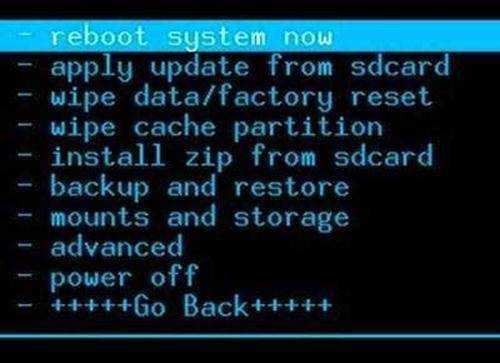
При помощи компьютера
Существует также способ перезагрузки устройства с помощью программы RegawMOD Rebooter через компьютер или ноутбук. Найдите её в сети и установите. На компьютере должны быть установлены драйвера, которые позволят распознать ваш телефон или планшет при подключении его через USB-кабель. Драйвера могут установиться автоматически при подключении гаджета. А могут не установиться, тогда придётся скачать их с официального сайта компании-производителя телефона (планшета). После установки всех компонентов следуйте инструкции:
-
Откройте программу RegawMOD Rebooter от имени администратора.
-
Подключите устройство к компьютеру через USB-кабель.
-
На системной панели компьютера появится иконка программы RegawMOD Rebooter. Кликните по ней и выберите один из режимов перезагрузки: reboot — обычная перезагрузка, recovery — восстановление системы, bootloader — перезагрузка в режим загрузчика, power off — выключение.
Способ 3: sp flashtool
Huawei G610-U20 построен на базе процессора MTK, а это значит, что доступна процедура прошивки через специальное приложение SP FlashTool. В целом процесс стандартен, но есть определенные нюансы для рассматриваемой нами модели. Устройство выпущено достаточно давно, поэтому необходимо использовать не самую свежую версию приложения с поддержкой Secboot — v3.1320.0.174
Важно отметить, что прошивка через SP FlashTool по инструкции ниже является действенным способом восстановления неработоспособного в программной части смартфона Huawei G610. Крайне не рекомендуется использовать ПО версий ниже B116! Это может привести к неработоспособности экрана смартфона после прошивки! Если все же установили старую версию и девайс не работает, просто прошиваем Android от B116 и выше по инструкции
Крайне не рекомендуется использовать ПО версий ниже B116! Это может привести к неработоспособности экрана смартфона после прошивки! Если все же установили старую версию и девайс не работает, просто прошиваем Android от B116 и выше по инструкции.
- Скачиваем и распаковываем пакет с программой. Имя папки, содержащей файлы SP FlashTool, не должно содержать русских букв и пробелов.
Вопрос-ответ
При выполнении перезагрузки владельцы яблочных устройств задаются рядом вопросов. Далее представлены самые распространенные из них, а также краткие ответы.
Зачем делать Reboot
Перезагрузка устройства позволяет очистить оперативную память. Если открыто много процессов, планшет начинает зависать, выдает сбои, может и вовсе начать самостоятельно блокироваться. Профилактическая перезагрузка позволит избежать этих проблем.
Другие проблемы, которые решает Reboot:
- неправильная работа программы (за счет выгрузки приложения из памяти);
- некорректное отображение свободной памяти;
- самопроизвольное выключение-включение.
Как часто рекомендуют делать перезагрузку
Разработчики Apple утверждают, что iPad не требуется профилактический ребут. Однако практика показывает обратное. Владельцы яблочного планшета давно заметили, что без регулярной перезагрузке устройство работает хуже, производительность снижается.
Оптимальная частота – 1-2 раза в месяц.
Почему устройство зависает с белым или черным экраном
Зачастую проблема белого или черного экрана возникает сразу после перепрошивки Айпада. Из-за сбоя при загрузке файлов iOs происходит системная ошибка. Для начала следует осуществить ребут. Если он не поможет устранить проблему, то понадобится восстановление планшета до состояния недавней резервной копии с помощью iTunes и DFU режима.

Еще одна распространенная причина – короткое замыкание. Попавшая внутрь устройства влага замыкает контакты, и импульсы передаются некорректно. Устройство необходимо просушить и потом прочистить контакты на печатной плате.
Делать это нужно без использования фенов, батареи и любых других вещей с повышенным нагревом. Достаточно положить планшет в упаковку риса, который впитает лишнюю влагу. После этого желательно вскрыть корпус и убедиться, что контакты не окислились. Лишь после этого можно заново включить. Очевидно, перед исправлением ошибки нужно принудительно выключить гаджет.
Если перезагрузка не помогает решить проблему, и при включении планшет все еще показывает черный или белый экран, необходимо проверить его на целостность. Во время падения или сильной тряски могли повредиться детали дисплея, отойди шлейф, в худшем варианте – треснуть материнская плата. В таком случае и возникает белое свечение, либо же подсветка пропадает совсем. Единственный выход – осуществить замену сломанной детали.
Что делать, если зависания происходят постоянно
Постоянное зависание Айпада может говорить о том, что на нем была установлена некорректно работающая или поврежденная программа. Рекомендуется сделать откат системы до той резервной копии, в которой еще не было сбоя.
Также причиной зависаний может быть перегрузка устройства. Подробнее см. ниже. Если ни один из предложенных в статье способов не помогает, единственный выход – обратиться в сервисную службу за гарантийным или платным ремонтом. Но в данном случае придется ждать экспертизы.
Причины зависаний
Зачастую подвисания происходят в следующих ситуациях:
- При обновлении. Зачастую к сбою приводит ошибка в новом файле или же неправильная установка (когда процесс не доходит до конца).
- При сбросе настроек. Здесь зависание происходит из-за ошибки в файловой системе. Проблема часто возникает на старых устройствах и на гаджетах, которые подверглись механическим повреждениям.
- На Айпаде осталось мало свободной памяти – удалите не нужные программы и по максимуму перекиньте фото и видео на компьютер.
- Во время включения. Проблемы возникают из-за механических повреждений гаджета, неправильной установки ПО, вирусов, а также некорректно проведенному обновлению системы.
Реже встречается проблема, когда Айпад прекращает реагировать на команды во время зарядки. Это происходит из-за не оригинального кабеля питания. Не сертифицированный шнурок lightning дает электромагнитные наводки, которые и приводят к глюкам.
Чтобы предотвратить зависания, необходимо осторожно обращаться с электроникой. Нельзя допускать попадания влаги внутрь аппаратуры, ронять его, долгое время держать во влажном помещении
Отрицательно воздействует на устройство и пыль, которая может попасть через стыки, а также резкие перепады температур. В зимнее время яблочный продукт рекомендуется носить в чехле и без лишней необходимости не доставать на улице, а тем более не класть после этого на батарею.
Как работать со смартфоном на Андроид со сломанной кнопкой с помощью приложений
В случае с Android не всегда можно рассчитывать на решения, встроенные в систему. В магазине Google Play есть множество приложений, которые способны компенсировать неработающую кнопку запуска. Лучшим считается Gravity Screen. ПО берет на себя блокировку экрана – одну из функций кнопки включения. Приложение использует датчики телефона, чтобы определить ориентацию, и когда оно обнаруживает, что пользователь держит телефон, то автоматически включает экран. Если положить телефон на плоскую поверхность или обратно в карман, его экран выключится.
Хотя в большинстве случаев приложение работает нормально, точность может варьироваться от одного телефона к другому. Некоторые девайсы имеют качественные датчики ориентации и приближения, другие могут быть менее чувствительными.
Желательно внести некоторые изменения в настройки приложения, чтобы получить лучшие результаты. Можно увеличить или уменьшить уровни чувствительности датчиков. Углы, при которых экран выключается или включается, также могут быть изменены.
По словам разработчика, серьезного разряда батареи при включенной Gravity Screen не происходит, но это все равно будет иметь некоторое влияние на время автономной работы. Конфигурация приложения также может повлиять на количество потребляемой энергии.
Причины зависания смартфона или планшета на Android
Зависания на андроид устройствах происходят очень редко. Чтобы смартфон перестал реагировать на действия пользователя, на устройстве должна произойти экстраординарная ситуация. Обыкновенно причиной сбоя являются следующие факторы:
- Повреждены критически важные файлы самой системы. Целостность системных файлов может быть нарушена при неудачном получении root-прав на смартфоне (планшете) или уже на рутованном устройстве в процессе его эксплуатации, т.к. после получения прав суперадминистратора данные файлы становятся уязвимы при необдуманном воздействии на них самим пользователем или зловредными приложениями.
- Заражение вирусами может вызвать зависание Android. Не скачивайте установочные apk файлы из сомнительных источников. Даже при установке из официального магазина приложений Google Play внимательно читайте, какие разрешения требует программа для своей работы. Откажитесь от установки, если приложение запрашивает нетипичные для своего функционирования доступы к системным функциям Android. Например, задайтесь вопросом: зачем обычному блокноту разрешение на отправку смс, запрашиваемое при его установке? Публикация программы в Google Play не является гарантией, что она безвредна и пример с трояном Dvmap тому подтверждение.
- Использование модифицированных прошивок на смартфоне и планшете. Если пользователь заменил фирменную прошивку от производителя на модифицированную или по-другому – кастомную, то есть риск зависания устройства или другие проблемы в работе Android. В отличие от фирменного ПО, модифицированные прошивки создаются простыми энтузиастами, поэтому велика вероятность того, что в прошивке могут быть программные ошибки, приводящие к зависанию смартфона или планшета.
- Механические повреждения, перегрев и другое сильное внешнее воздействие. Такого рода влияние на гаджет наверняка приведет к тому, что он начнет не только «тормозить» и зависать, но и вообще перестать работать.
Как перезагрузить планшет, если сломаны клавиши и экран
Пользователи со сломанными планшетами заходят в тупик, когда их аппарат зависает и нуждается в перезагрузке, но дисплей и физические кнопки сломаны. В подобной ситуации перезапустить гаджет через комбинации клавиш и кнопку включения не получится.
Можно вытащить аккумулятор или использовать мини кнопку Ресет. Кроме этого, есть еще 3 способа для перезагрузки планшетника при сломанных клавишах и экране.
Через компьютер
Подсоединив зависший планшет к компьютеру, можно не только перезагрузить его, но и решить некоторые софтовые проблемы. Существуют различные программы для исправления неполадок, я использую RegawMOD Rebooter.
Необходимо загрузить программное обеспечение из интернета и установить его, после чего подключить планшетник к компьютеру и взаимодействовать с ним через RegawMOD Rebooter.
Я рекомендую сначала просканировать аппарат на системные ошибки и исправить их, если таковые будут найдены. После этого можно выбрать функцию перезагрузки, нажав на Reboot.
Полная разрядка
Если полностью разрядить планшетный компьютер, он выключится из-за нехватки энергии. При этом если кнопка питания сломана, вы не сможете включить аппарат даже когда зарядите его. Поэтому этот метод сложно назвать эффективным.
Ну а чтобы быстрее разрядить гаджет, держите экран включенным даже когда планшетник завис. Чаще всего касание дисплея будет активировать его подсветку даже при возникновении ошибки.
Специальное приложение
Бывают ситуации, когда требуется перезапустить планшетный компьютер, у которого не работают кнопки, но в остальным никаких проблем и серьезных сбоев нет.
Поэтому утилита, вызывающая меню через которое можно выключить и перезагрузить гаджет, будет очень полезна. Данное приложение называется Power Button Menu и загружается бесплатно из официального магазина Плей Маркет.
Это все основные способы для того как перезагрузить планшет. Я рекомендую в первую очередь пробовать стандартные варианты с кнопкой питания, и только если это не помогает, переходить к другим способам.
Чтобы не приводить мобильное устройство к положению, когда требуется перезагрузка, внимательно относитесь к скачиваемым программам. Старайтесь не устанавливать приложения из ненадежных источников, пользуясь только Play Market.
Как включить телефон без кнопки включения Android несколько вариантов выхода из безвыходной ситуации
Как правило, в результате какого-либо нежелательного внешнего воздействия (или по другим причинам), кнопка питания на мобильном устройстве может перестать выполнять свою функцию. Тогда-то и возникает вопрос, как включить телефон без кнопки включения Android.
Ситуация, конечно, не из приятных, но не из безвыходных. Решить проблему, чтобы вытащить нужную информацию, или даже пользоваться смартфоном какое-то время, вполне возможно. Об этом мы сейчас и поговорим.
Действия для включения
Вариантов исправить неприятную ситуацию несколько, далее мы их рассмотрим, а вам останется только выбрать то, что подойдёт в вашем случае. Но, надо понимать, что стопроцентной гарантии никто не даёт, многое зависит от марки и модели гаджета, от причин поломки и глубины проблемы. Так что, будем пробовать.
Запускаем смартфон, если он оказался выключенным, а кнопка питания на работает
Способ первый
Для начала нужно попробовать подключить телефон к стандартному зарядному устройству. Некоторые модели могут запуститься уже на этом этапе. Итак, подключаемся к зарядке, и пробуем зажать клавишу регулирования звука, вполне возможно, что после этого мы увидим на дисплее смартфона меню загрузки.
Если нам повезло и аккумулятор оказался не полностью разряженным, то нужно просто отключить свой смартфон от сетевого зарядного устройства и подключиться к ПК с помощью USB-кабеля.
Способ третий
В случае, если на аппарате был включён режим «отладка по USB», то можно сделать попытку включения телефона, используя командную строку компьютера. Что нам нужно делать в этом случае.
Устанавливаем на ПК ADB, после чего нам нужно открыть окно командной строки, подключить своё устройство через USB, а в командной строке вписать adb reboot и нажать Enter.
*Примечание: ADB является консольным приложением для компьютера. Оно позволяет выполнять отладку Android устройств, а также и эмуляторов.
Если не работает кнопка включения, а экран заблокирован
В этом случае нужно побеспокоиться об экономии заряда батареи. На Samsung Galaxy разблокировать устройство можно кнопкой «Home». Такая же функция есть и на некоторых современных моделях. Можно также «разбудить» смартфон двойным «тапом» по экрану, если эта опция у вас активна.
Ещё можно позвонить на телефон с другого аппарата или при наличии физической кнопки камеры попробовать запустить одноимённое приложение, а уже из него войти в основное меню.
Следующий способ мы посмотрим на видео. В данном случае потребуется разобрать смартфон и замкнуть два контакта:
Использование специальных приложений
Если вам удалось запустить свой аппарат без кнопки включения одним из предложенных способов, то можно установить одну из специальных утилит, которые помогут спокойно пользоваться гаджетом с неработоспособной кнопкой. Рассмотрим некоторые варианты.
Gravity Screen — On / Off
Отличное приложение, которое будет удобно не только в критической ситуации. Выставляем комфортные для себя параметры и наш смартфон будет выключаться, когда лежит на ровной поверхности или в кармане, и включаться, стоит только взять его в руки:
Power button to Volume Button
Эта утилита в аварийном случае перенесёт функцию включить/выключить на кнопку громкости:
Shake Screen On Off
Ещё одна софтинка, которая будет полезна в описываемой ситуации. С её помощью мы сможем лёгким встряхиванием включать или выключать свой смартфон.
Будем считать, что вопрос, как включить Андроид без кнопки включения, раскрыт полностью. По крайней мере, добавить нам больше нечего. Будем рады, если этот материал был полезен. Оставайтесь на связи, удачи!
Как перезагрузить телефон с несъёмным аккумулятором?
На мобильных устройствах всегда предусмотрен вариант принудительного перезапуска. Начиная от скрытой кнопки под булавку и заканчивая особым сочетанием аппаратных клавиш на корпусе. Поскольку вы не знаете точного способа перезагрузить свой телефон из-за несъёмной батареи, то предлагаем перебрать все известные в порядке возрастания сложности исполнения.
1. Перезагрузка зависшего iPhone
• Нажмите и удерживайте кнопку «Home» (центральную). • Следом нажмите и держите кнопку включения смартфона. • Подождите несколько секунд до отключения экрана, затем отпустите и включите аппарат. • Способ работает на некоторых флагманских устройствах Android и на всех поколениях Apple iPhone.
2. Удерживание кнопки включения
• Зажмите кнопку включения. • Держите её в нажатом состоянии несколько секунд до отключения экрана. • Включите устройство.
3. Удерживание сочетания кнопок
• Если не помогает, то усложним конфигурацию. • Зажмите кнопку включения. • Следом задержите на несколько секунд нажатой клавишу уменьшения громкости до отключения экрана. • Если не отключается, то смените её на клавишу увеличения громкости и ждите несколько секунд. • При раздельных клавишах регулировки громкости (не «качелька») попробуйте зажать на несколько секунд все три: включение, уменьшение и увеличение громкости.
4. Нажатие скрытой кнопки Reset
• На старых или недорогих мобильных устройствах (особенно на планшетах) есть кнопка принудительного сброса под булавку в виде маленького отверстия на корпусе
• Внимание! Не перепутайте её отверстие с микрофоном! Рядом должна быть надпись «Reset» или «Power OFF». • Нажмите её булавкой однократно для перезагрузки или зажмите на несколько секунд для перезагрузки со сбросом настроек
5. Если аккумулятор несъёмный, а крышка съёмная
• Иногда кнопка «Reset» или «Power OFF» расположены скрытно в области установки SIM-карты или под крышкой. • Так сделано на старых смартфонах Sony, например — нужно снять крышку и нажать кнопку булавкой для перезагрузки. • Также вы можете перезагрузить смартфон с несъемным аккумулятором, если его крышка снимается — просто отключите шлейф питания аккумулятора, поддев его разъём пинцетом. • Подключите шлейф вновь к системной плате и включите устройство.
6. Путём частичной разборки корпуса
• Когда ни один из способов не помогает, а устройство продолжает «висеть», чтобы не ждать разрядки батареи, разберите корпус самостоятельно. • Инструкции по разборке различных моделей смартфонов и отключению несъёмного аккумулятора от системной платы вы найдёте в разделе «Как заменить аккумулятор».
Выводы
На самом деле, если следить за состоянием своего телефона, то зависать он не будет. Для этого достаточно попросту не ставить приложения «из интереса», удалять ненужные файлы, чистить файловую систему и оперативную память от «ненужного хлама», закрывать ненужные программы, чтобы они не занимали пространства в оперативной памяти. Также, одним из способов профилактики зависаний является ежедневная перезагрузка. Пользователи говорят, что если регулярно каждый раз перед сном перезагружать телефон сони, то Вы скорее всего не узнаете, что такое зависание системы.
Главное помнить, что зависание телефона на самом деле не такая уже и сложная ситуация, в которой стоит паниковать. Но тем не менее – это первый знак, гласящий о том, что с Вашей системой не все в порядке. Поэтому обязательно определите и устраните проблему. Если Вы не знаете, как именно это сделать — отнесите смартфон в сервисный центр. Если этого не получается сделать, то неприятные зависания будут повторяться чаще и чаще, и при этом, скорее всего в самый ненужный, неудобный момент. Одним словом, следите за состоянием вашего электронного друга и у Вас все будет в полном порядке!